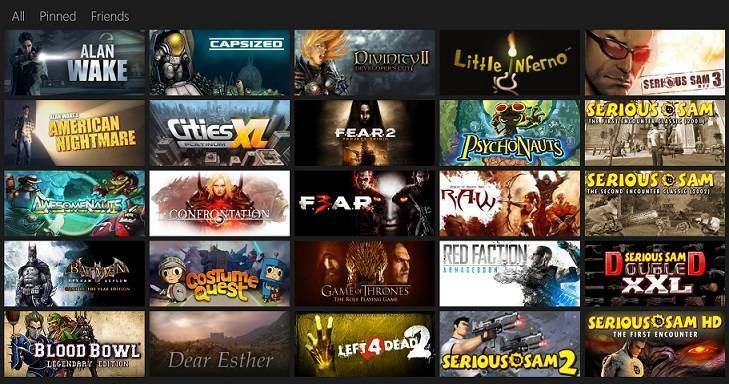Tidsbesparende programvare- og maskinvarekompetanse som hjelper 200 millioner brukere årlig. Veiledning for råd, nyheter og tips for å oppgradere ditt tekniske liv.

- Last ned Restoro PC-reparasjonsverktøy som kommer med patenterte teknologier (patent tilgjengelig her).
- Klikk Start søk for å finne Windows-problemer som kan forårsake PC-problemer.
- Klikk Reparer alle for å fikse problemer som påvirker datamaskinens sikkerhet og ytelse
- Restoro er lastet ned av 0 lesere denne måneden.
Oppstart av en datamaskin er prosessen med å sette opp operativsystemene til en datamaskin. Etter at systemet er fulladet, kan datamaskinen kjøre applikasjoner og spesifikke tjenester.
Når de støter på spesifikke systemfeil, kan brukerne velge å starte Windows annerledes.
Hvis du utfører en ren oppstart, kan systemet lastes inn med et minimum sett med apper og tjenester. Dette lar brukeren se om et program som kjører i bakgrunnen skaper systemkonflikter.
Det er forskjellige måter å utføre en ren oppstart på. Du kan velge mellom de automatiske oppstartsalternativene eller utføre en manuell ren oppstart.
Hvordan få tilgang til menyen Avanserte oppstartsalternativer
Windows tilbyr en rekke måter å starte systemet automatisk på. Det er tre måter å få tilgang til og velge de avanserte oppstartsalternativene.
1. Start på nytt fra Windows-innstillingene
- Trykk på Start-knappen> åpne Innstillinger
- Gå til Oppdatering og sikkerhet > Gjenoppretting
- Under Avansert oppstartsalternativ, klikk Omstart nå
- Vent til datamaskinen starter på nytt
- I Velg et alternativ skjerm, gå til Feilsøk > Avanserte instillinger
- Gå til Oppstartsinnstillinger > velg Omstart
- Etter at datamaskinen har startet på nytt, blir du bedt om oppstartsalternativene.
2. Start fra Microsoft-påloggingsskjermen
- Trykk på Start-knappen> hold Skift-tasten nede, og klikk på Av / på-knappen
- Å velge Omstart
- I Velg et alternativskjermbilde, gå til Feilsøk > Avanserte instillinger
- Gå til Oppstartsinnstillinger > velg Omstart
- Etter at datamaskinen har startet på nytt, blir du bedt om oppstartsalternativene.
3. Start systemet fra Windows Recovery Environment
- Mens datamaskinen er på, holder du av / på-knappen inne til PCen slås av
- Slå på PCen igjen
- Når du ser at Windows lastes inn, holder du av / på-knappen inne til PCen slås av
- Slå på PCen igjen
- Hold av / på-knappen nede til PCen slås av igjen mens Windows starter på nytt
- Trykk på strømknappen for å slå datamaskinen på igjen
- Etter at datamaskinen har startet på nytt, åpnes den winRE.
Velg oppstartsalternativ fra winRE:
- I Velg et alternativ skjerm, gå til Feilsøk > Avanserte instillinger
- Gå til Oppstartsinnstillinger > velg Omstart
- Etter at datamaskinen har startet på nytt, blir du bedt om oppstartsalternativene.
Alternativer for automatisk oppstart
| Oppstartalternativ | Beskrivelse |
|---|---|
| Aktiver videomodus med lav oppløsning | Kjører med den laveste tilgjengelige oppløsningen og den laveste oppdateringsfrekvensen. |
| Aktiver feilsøkingsmodus | Tilbyr visse feilsøkingsverktøy brukt av IT-fagfolk. |
| Aktiver oppstartslogging | Gir en liste med alle installerte drivere under oppstart, kan brukes til feilsøking. |
| Aktiver sikker modus | Kjører Windows ved å bruke bare viktige programmer og tjenester. |
| Deaktiver håndheving av førersignatur | Gjør det mulig å installere uautentiske drivere. |
| Deaktiver beskyttelse mot malware mot tidlig lansering | Gjør det mulig å installere skadelige drivere. |
| Deaktiver automatisk omstart ved systemfeil | Brukes for å stoppe repeterende systemstart på nytt når systemet oppdages systemfeil. |
Slik utfører du en ren oppstart (manuelt)
- Logg på med en profil med administratorrettigheter
- Trykk på Windows-logotasten + R på tastaturet> skriv msconfig og trykk Enter for å åpne vinduet Systemkonfigurasjon
- Åpne Tjenester kategorien> merk av i boksen ved siden av Skjul alle Microsoft-tjenester
- Klikk Deaktivere alle
- Gå til Oppstart fanen> klikk Åpne Oppgavebehandling
- Åpne Oppstart kategorien i Oppgavebehandling-vinduet> velg og Deaktiver hvert program
- Lukk de åpnede vinduene og start datamaskinen på nytt.
RELATERTE BOOTING-SPØRSMÅL:
- PC vil ikke starte etter BIOS-oppdatering? Slik løser du dette
- Slik løser du problemer med Legacy Boot på Windows 10
- De 5 beste programvarene for reparasjon av Windows 10-oppstart for å gjenopplive PC-en din i 2019
© Copyright Windows Report 2021. Ikke tilknyttet Microsoft